我来教你截图工具在Windows11下导致问题新的解决方法)
|
最近很多用户反映在更新后,截图工具似乎给win11下的许多用户带来了问题。用于屏幕截图和图像编辑的 Microsoft 应用程序在某些情况下无法工作并崩溃。 通过Microsoft Store分发的内部截图工具的更新目前让看似大量的 Windows 11 用户感到沮丧。自上周末以来,许多人都遇到了“无法打开此应用程序”的经典错误。一方面,只要在截图工具中创建了新的屏幕截图,就会发生这种情况,另一方面,只要使用了用于拍照的 Windows 键 Shift S 快捷键。
据说过期的数字证书会导致错误 在微软论坛中,版主等报告称,这家总部位于雷德蒙德的公司已经从其自己的商店中删除了有问题的更新,并正在研究解决方案(见下文)。根据初步反馈,按照将操作系统恢复出厂设置的错误信息提示的路径,似乎没有成功。相反,来自Windows 最新的同事报告了两种解决方法,它们至少可以帮助微软修复错误。 更新可以解决问题:截图工具似乎由于数字证书错误而拒绝服务。根据微软的说法,受影响的用户应该安装可选更新KB5006746。 还有人谈论手动更改系统时间。一个也被微软社区选为答案的解决方案。 1、打开 Windows 11 设置 2、导航到“时间和语言”菜单 3、导航到子菜单“日期和时间” 4、取消“自动设置时间” 5、使用“手动设置日期和时间”区域中的更改按钮 6、将日期更改为 10 月 31 日或更早,然后将其更改为最晚日期 如果此变通办法不能帮助解决问题,则有第二种可能性可以通过 Windows.old 文件夹打开旧版本的截图工具,前提是最近才从Windows 10升级到 Windows 11。 1、在 Windows 11 上打开 Windows 资源管理器 2、通过“这台电脑”导航到您的系统分区(例如 C :) 3、在可能的 Windows.old 文件夹中,选择路径 Windows -》 System32 4、使用Windows.old文件夹的System32文件夹中的SnippingTool.exe |
- 上一篇
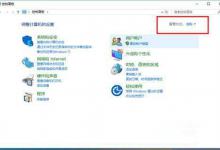
小编分享Win10凭证管理在哪里(win10家庭版凭证管理在哪里)
win10凭证管理在哪里?系统的凭证管理器是系统的组件,可以帮助用户查看和删除用于登录网站、连接的应用程序和网络的已保存凭据,那win10系统的凭据管理器在哪打开呢?下面小编就给大家分享一下方法。解决方法:1、在系统中打开控制面板,点击右上方的查看方式,将类别切换成小图标。2、以小图标的方式查看之后,点击
- 下一篇

教你Win10你好小娜打不开怎么办
小娜是Windows10系统里面的语音助手,通过语音就可以执行很多命令,但是有用户反应自己的Win10系统电脑呼叫你好小娜打不开怎么办?中睿百科网小编下面教大家设置的方法,1、按windows键 R键打开运行窗口,2、打开注册表后,右键点击开始菜单-设置-时间和语言-语言,在中文语言里点击选项按钮;4、点击打开后,可以看到语音包下载按钮,点击设置(紫色字体的那个);5、然后选择中文作为语音语言。

